Como posso adicionar contatos individuais diretamente à minha lista?
Este método de adicionar contatos é mais útil quando você deseja adicionar um único endereço de e-mail à sua lista. Você pode adicionar até 50 contatos por dia usando este método. Você pode atribuir campos personalizados
Este artigo se aplica à nova visualização de “Adicionar contatos”. Se você ver uma interface diferente, pode ser que ainda esteja usando a versão mais antiga. No entanto, os passos e os nomes dos botões são em sua maioria consistentes entre as duas versões.
Antes de começar
As pessoas que você pretende inserir em sua base de dados devem lhe dar permissão para tanto antes de você adicionar seus e-mails à sua lista. Este é um método de confirmação única para adicionar contatos. Os contatos adicionados não receberão e-mail de confirmação e não poderão confirmar a assinatura em sua lista posteriormente.
Para começar a adicionar contatos em sua lista:
- Vá para Contatos e clique em Adicionar contatos.
- Escolha uma lista no menu suspenso.

- Escolha uma lista no menu suspenso.
 Se desejar que os contatos comecem a receber autorespostas, selecione “Adicionar ao ciclo de autorespostas”. Em seguida, selecione o dia no ciclo em que você está adicionando os contatos.
Se desejar que os contatos comecem a receber autorespostas, selecione “Adicionar ao ciclo de autorespostas”. Em seguida, selecione o dia no ciclo em que você está adicionando os contatos. - Digite o nome e o endereço de e-mail do contato. Nota: Ambos os campos são obrigatórios.
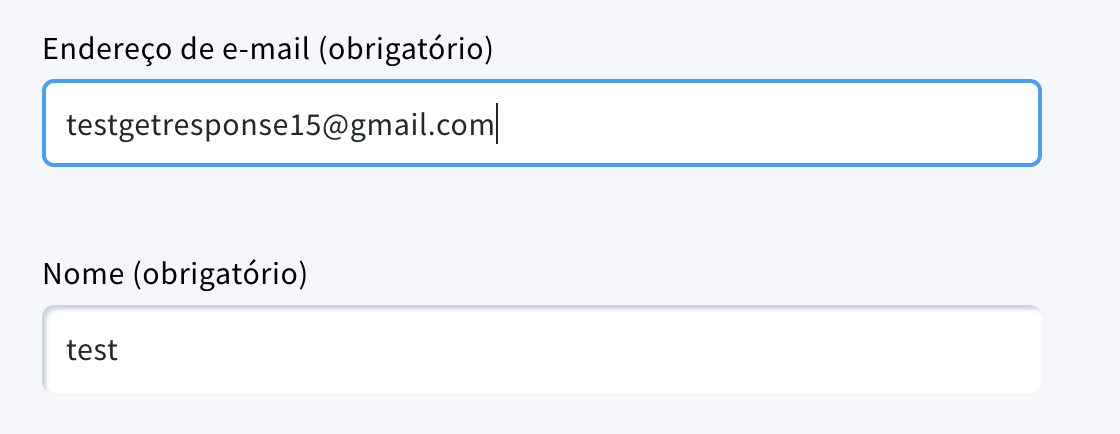
- test5. Para adicionar contatos com informações de campo customizado, clique em Atribuir campo customizado, de modo a habilitar a lista de campos. Vá para o Passo 9 se deseja pular esta fase.
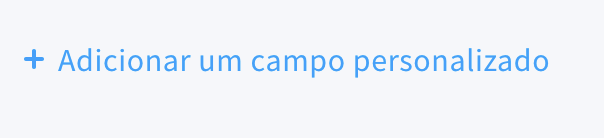
6. Abra a lista e selecione um campo customizado.

7. Especifique o valor do campo customizado (não é obrigatório). Dependendo do tipo de campo, você pode escolher o valor de uma lista ou digitá-lo.
8. Para adicionar mais campos customizados, clique em Atribuir campo customizado e repita os passos 6 e 7. Para remover um campo customizado, clique no símbolo “x”.

9. Clique na caixa Tenho permissão para adicionar esta pessoa em minha lista.
10. Clique em Adicionar contato.
Uma mensagem de confirmação aparece após a adição. O formulário é limpo, exceto pelos campos customizados (se estiverem selecionados) e a lista selecionada no Passo 2. Você pode adicionar outro contato com os mesmos campos customizados em sua lista. Não se esqueça de verificar a confirmação de permissão para cada contato adicionado.
